Nicehash บน Win10 ไม่นิ่งเลย ย้ายมาขุดผ่าน Hive OS ได้ง่ายๆ นิ่งกว่าเดิมเยอะ แถมมี Watchdog ไว้ช่วย Monitor status ด้วย
ใช้ Colorful RTX 2060 S ผ่าน Nicehash แล้ว Swing มาก ค่า OC หลุดประจำ เลยตัดสินในมาขุดผ่าน Hive OS ซึ่งเอาจริงแล้วก็ทำได้ไม่ยากเท่าไรสำหรับคนที่ไม่มีความรู้เรื่อง Coding หรือ Linux
- อันดับแรก ไปสมัคร Hive OS ได้ที่นี่ → https://hiveon.com?ref=1496002


ตอนสมัครก็จะมีให้ Confirm email กันตามปกติ ก็เข้าไปกดใน Inbox หรือ Junk เพื่อ Confirm ให้เรียบร้อย
ระบบจะมีให้ใช้ 2FA ด้วย แนะนำให้ใช้ Microsoft Authenticator กันนะเพราะมัน Back-up ขึ้น Cloud ถ้าโทสับเราพังจะได้ไม่หน้ามืด
2. สร้าง Farm เพื่อจะได้เพิ่ม Rig มาใช้ขุด ซึ่งเราสามารถมาสร้าง USB drive ที่มี Hive OS ผ่านทางนี้ได้เลย ง่ายมากๆ


3. เพิ่ม Rig โดยหลังจากทีสร้าง Farm เสร็จ กดเข้าไปก็จะเจอหน้าที่ให้เพิ่ม Rig ของเรา

กด Add Rig ไปก็จะเจอรูปด้านล่าง ซึ่งเราสามารถสร้าง USB drive ที่มี Hive OS ผ่านทางนี้ได้เลย ไม่ต้องไปใช้ Tools ด้านนอกให้วุ่นวาย
ง่ายที่สุด ก็กดปุ่มบน Install Hive OS to your rig drive ซึ่งเราต้องเตรียม USB drive ไว้ด้วย ขนาดขั้นต่ำที่ 8 GB เท่านั้น

กดเข้ามา ก็จะเจอรูปด้านล่าง ซึ่งก็จะให้เรา Download installer แล้วก็ทำการเขียน Image file ลงใน USB ของเรา เพื่อเอาไปใช้เป็น Boot loader ที่ Rig


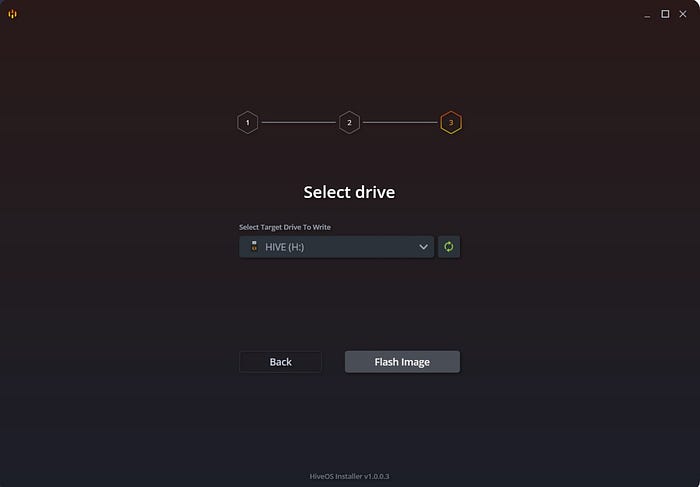
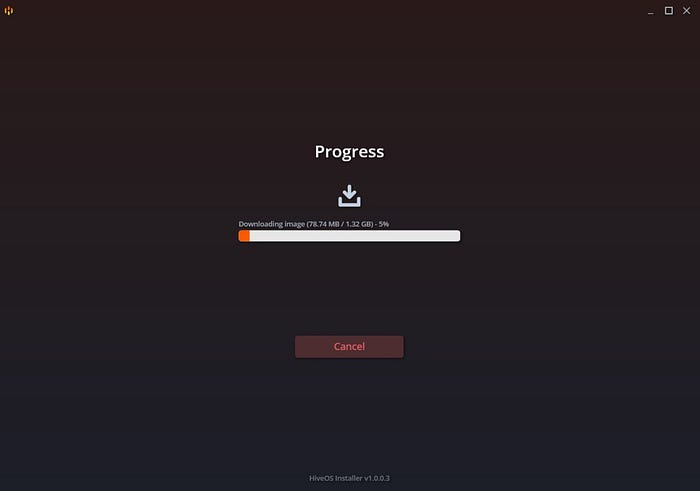

จากนั้นมันก็จะเขียน Image file ลงใน Drive ของเราให้เองเลย ซึ่งก็จะรอนิดนึง ขึ้นกับความเร็ว USB drive ของเราด้วย
4. เอา USB ไปเสียบ Rig ของเราที่ต้องการจะใช้ Hive OS แล้วก็เปิดเครื่อง ซึ่งตอนที่เปิด ก็ต้องกด Del หรอ F2 หรือ F อะไรก็ตามสำหรับแต่ละ Mainboard เพื่อเข้าไปตั้งค่า Bios ใน Boot ให้เลือกเป็น USB
5. พอ Boot ขึ้นมา จะเจอจอสีน้ำเงินเพื่อเข้า Hive OS ก็ปล่อยมันรันไป รอสักพักนึง ซึ่งพอมัน Boot ได้แล้ว เราก็สามารถตั้งค่า และดูค่าต่างๆ ผ่าน Web หรือ App ได้แล้ว ปล่อย Rig เราไปเลย

6. มา Add wallet และสร้าง Flight sheet สำหรับการขุดกัน
ในหน้า Farm ของเรา ไปกด + ขวาบน เพื่อ Add wallet


จากนั้นไปที่ Nicehash แล้วไปเลือกที่ Mining แล้ว Copy mining address มาใส่ในช่อง Address ของ Hive OS


7. สร้าง Flight sheet สำหรับการขุดผ่าน Nicehash


ส่วน Pool ก็เลือก Nicehash แล้วก็เลือก Pool ใกล้ๆ หรือก็เลือกไปให้หมดเลย
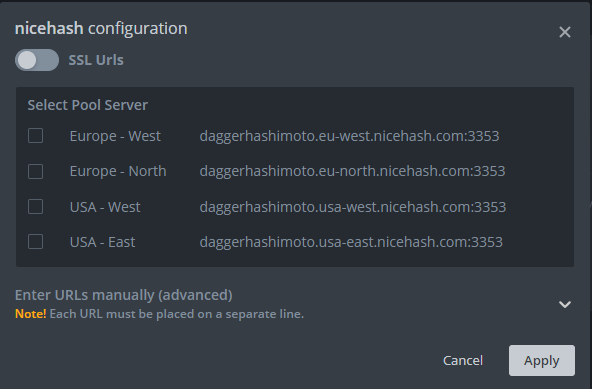

จากนั้นก็ตั้งชื่อ แล้วกด Create Flight Sheet
8. ไปที่ Worker ที่เราจะใช้ แล้วก็ไปที่ Flight sheet แล้วไปกดยิงจรวจเพื่อเริ่มขุด

จากนั้นก็รอสักพักนึง แล้วก็ไปดูที่หน้า Overview

9. การ OC การ์ดของเรา สามารถไปกดที่มุมขวา ที่เป็นรูปเข็ม ซึ่งเราสามารถกดอันบนสุดขวามือ เพื่อ OC ทุกใบพร้อมกัน หรือสามารถกดของแต่ละใบเพื่อ OC รายตัวก็ได้

10. ไปเช็คที่ Nicehash ด้วยว่าที่เราขุดจาก Hive OS มันขึ้นหรือยัง

